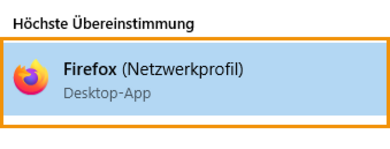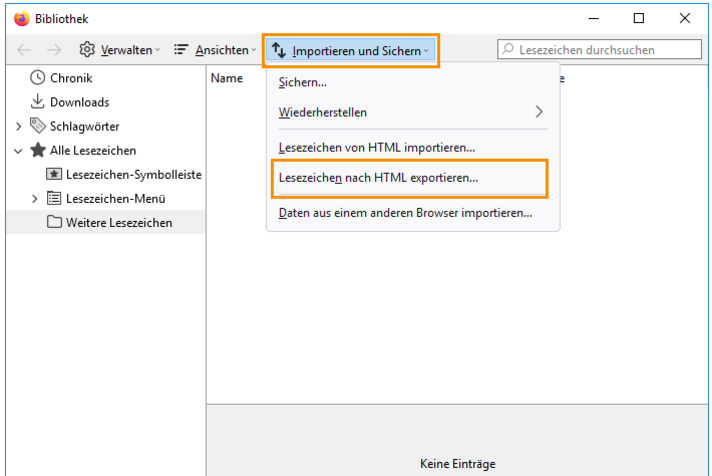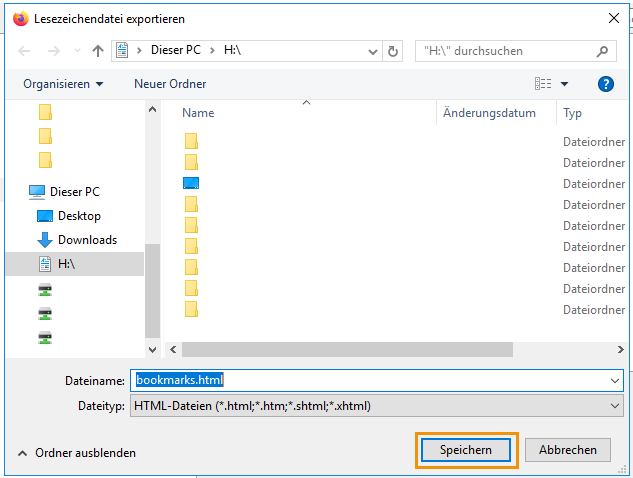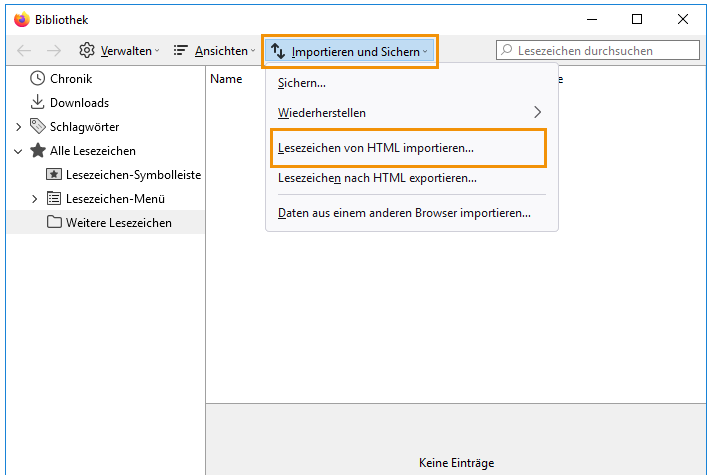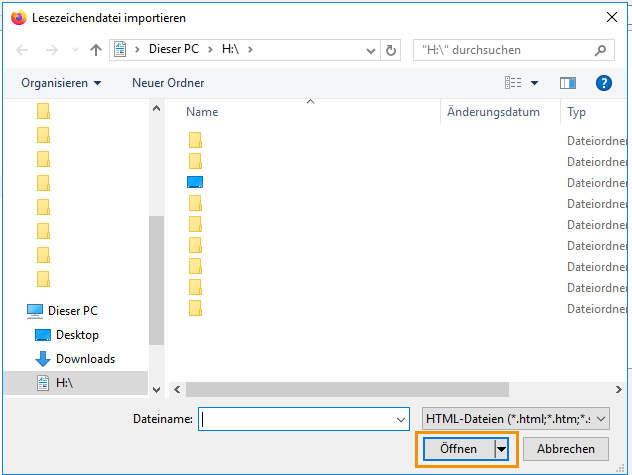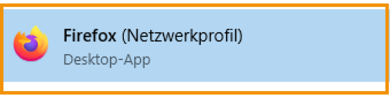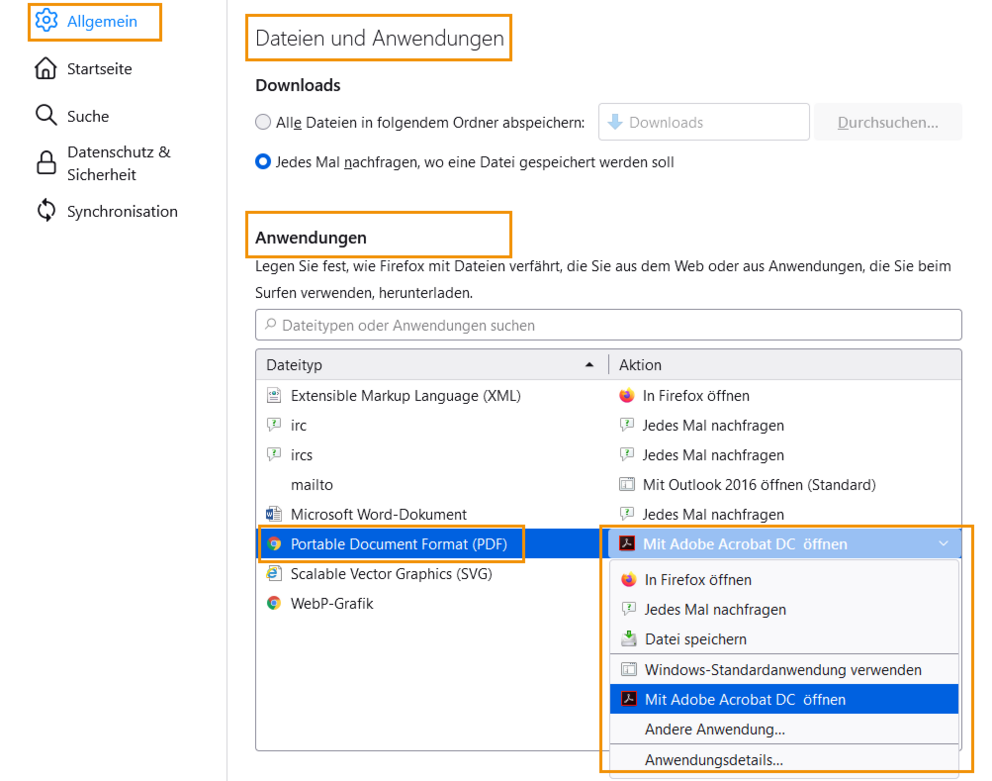Mozilla Firefox

Mozilla Firefox ist ein freier Webbrowser des Mozilla-Projektes.
Firefox über Softwareverteilung
Wir stellen Ihnen über die Softwareverteilung (Novell ZENworks) die aktuelle Version des Internet-Browsers Mozilla Firefox zur Verfügung.
Nutzen Sie Firefox über die Softwareverteilung sind Ihre Einstellungen, Lesezeichen, Sicherheitsfunktionen oder Add-Ons immer auf dem jeweiligen PC verfügbar, an dem Sie arbeiten.
Wie funktioniert dies? Ihre Benutzer-Einstellungen werden auf Ihrem persönlichen Laufwerk (H:) gespeichert. Hierzu werden mindestens 25 MB Speicherplatz benötigt.
Zusätzlich sind aus Sicherheitsgründen noch einige Programm-Optionen zum Teil unveränderbar voreingestellt:
- Privater Modus (keine Datei- oder Download-Chroniken).
- Disk-Caching ist deaktiviert (auf Netzlaufwerk nicht sinnvoll).
- Tracking- und Telemetrie-Daten sind abgeschaltet (keine Ortung).
- Popup-Fenster werden möglichst unterdrückt.
- Abfrage des Zielverzeichnisses beim Download.
- Keine automatischen Updates (werden vom ZIM gepflegt).
- Lokaler Phishing-Filter ist aktiv.
Firefox kann mit Add-Ons individuell erweitert werden.
Sicherung von Lesezeichen
Möchten Sie Ihren PC neu installieren oder Ihre Lesezeichen auf einem anderen Gerät verwenden, können Sie die Lesezeichen exportieren oder importieren.
Hier ist keine Sicherung notwendig. Alle Browser-Einstellungen sind bereits auf Ihrem H:-Laufwerk gespeichert. Die Browser-Einstellungen stehen Ihnen automatisch an allen vom ZIM verwalteten Geräten zur Verfügung.
Schritt 2:
Betätigen Sie zeitgleich die Tasten STRG, Umschalt (Groß-Schreiben) und den Buchstaben O (Firefox - Shortcut). Es öffnet sich das Bibliotheks-Fenster.
Schritt 2:
Betätigen Sie zeitgleich die Tasten STRG, Umschalt (Groß-Schreiben) und den Buchstaben O (Firefox - Shortcut). Es öffnet sich das Bibliotheks-Fenster.
Standardaktionen für Dateien festlegen
Sie können für Ihren Browser Standardaktionen für Dateien, z. B. das Öffnen von PDF-Dateien, festlegen.
Schritt 3:
Bleiben Sie im Reiter Allgemein und scrollen zum Bereich Dateien und Anwendungen. Unten dem Punkt Anwendungen suchen Sie in der Liste nach dem Dateityp Portable Document Format (PDF). Sie können nun die gewünschte Aktion angeben, die ausgeführt werden soll, wenn Sie ein PDF-Dokument in Ihrem Browser
anklicken.
Haben Sie einen Adobe Reader installiert, können Sie PDF-Dokumente direkt im Reader öffnen lassen. Hier werden Formulare korrekt dargestellt. Alternativ können Sie gerne auch eine andere Anwendung angeben oder die PDF-Datei speichern lassen.
- Weitere Informationen zu Firefox:
https://www.mozilla.org/de/firefox/desktop/ - Hilfe zu Firefox: https://support.mozilla.org/de/products/firefox